机械革命更新win11黑屏怎么解决[多图]
win11系统是目前最新的微软操作系统,因为新颖的功能吸引不少网友升级更新体验。不过有使用机械革命的网友反映自己的机械革命更新win11黑屏怎么办?下面教下大家机械革命更新win11黑屏的解决方法。
工具/原料:
系统版本:windows11
软件版本:系统 v2290
方法/步骤:
方法一:重启资源管理器
1、不排除是更新后的win11资源管理器崩溃导致桌面黑屏的话,可以在机械革命黑屏界面同时按下“Ctrl+Shift+Esc”快捷键打开“任务管理器”。
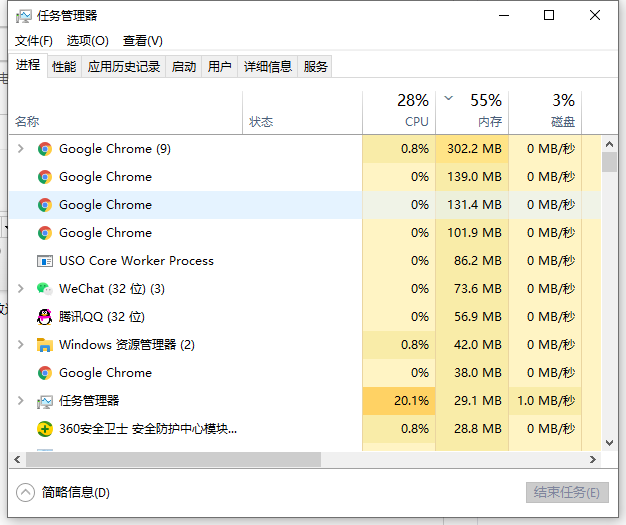
2、点击左上角的“文件”,选择“运行新任务”。
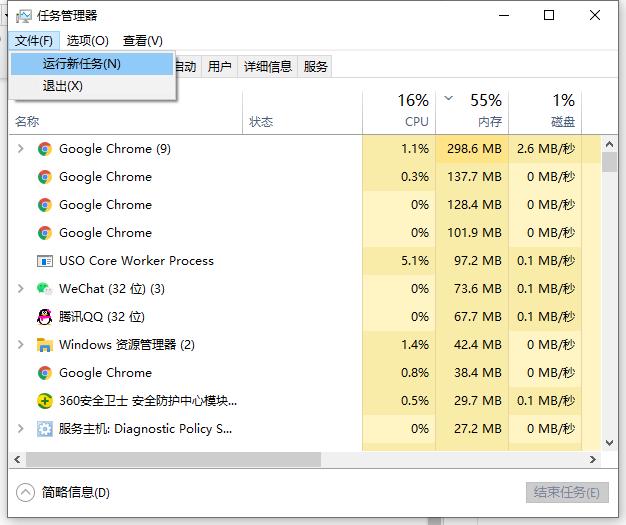
3、输入“explorer.exe”回车确定即可重启资料管理器。
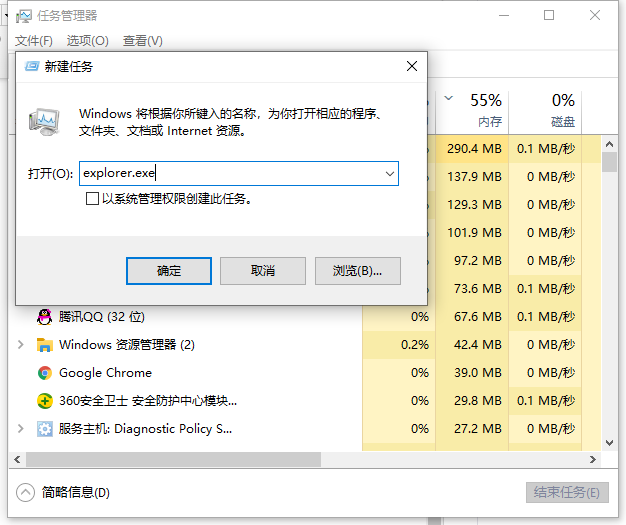
4、等待重启后,看下是否解决升级win11系统后桌面黑屏的问题。
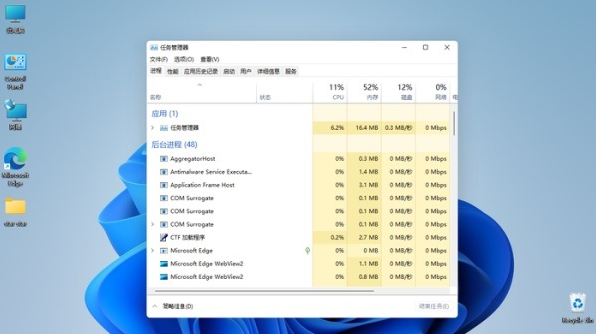
方法二:u盘重装win11系统
如果方法一不能解决的话,考虑可能是安装的系统镜像或者升级失败等情况导致。在电脑符合win11硬件配置条件的情况下,我们可以借助工具重装win11原版系统修复。具体的步骤如下:
1、首先在一台可用的电脑上安装好系统工具打开,插入一个8g以上的空白u盘,选择制作系统打开。
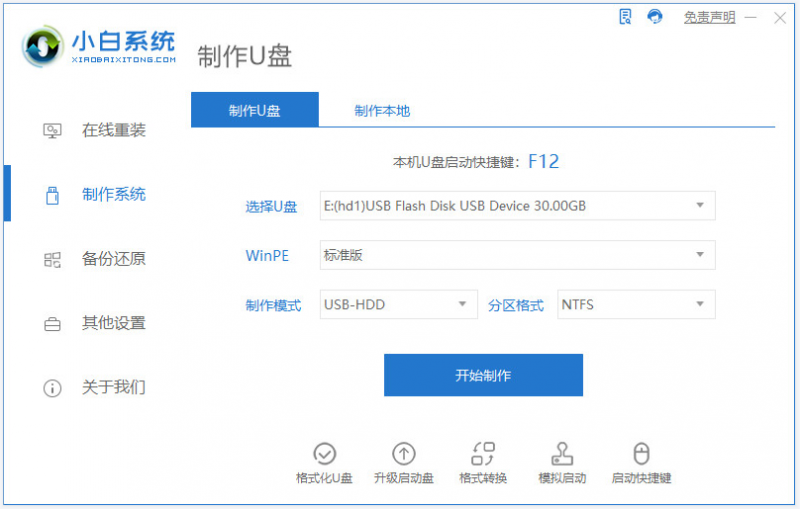
2、选择需要安装的win11系统点击开始制作。
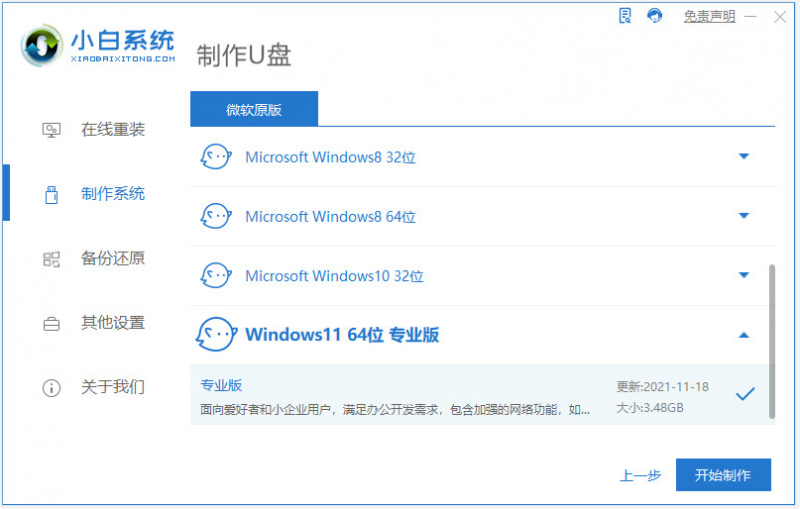
3、等待软件制作u盘启动盘完成后,先查看需要安装的电脑的启动快捷键是多少,再拔出u盘退出。
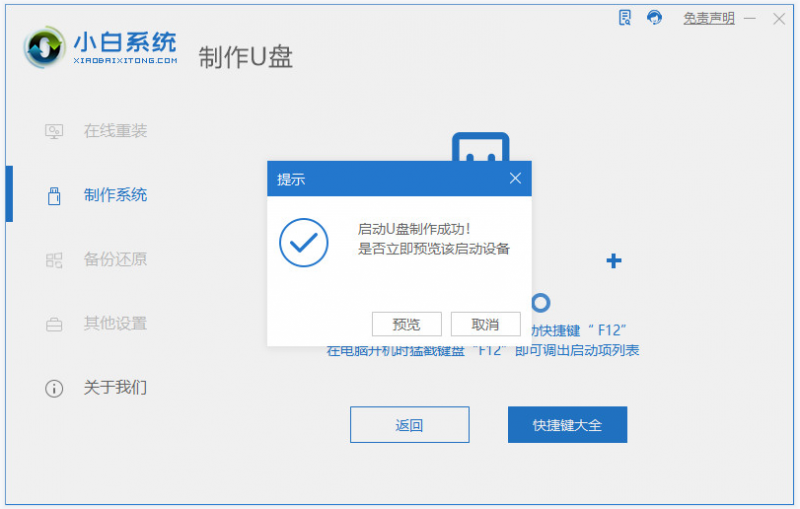
4、接着将u盘启动盘插入到机械革命笔记本电脑中,重启电脑不断按快速启动键进入快速启动菜单页面,将启动项设置为u盘启动项进入。
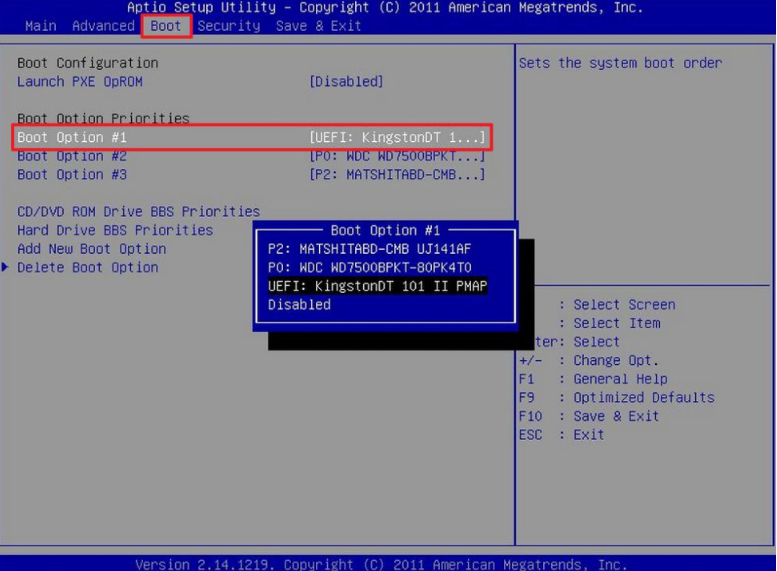
4、选择第一项pe系统进入。
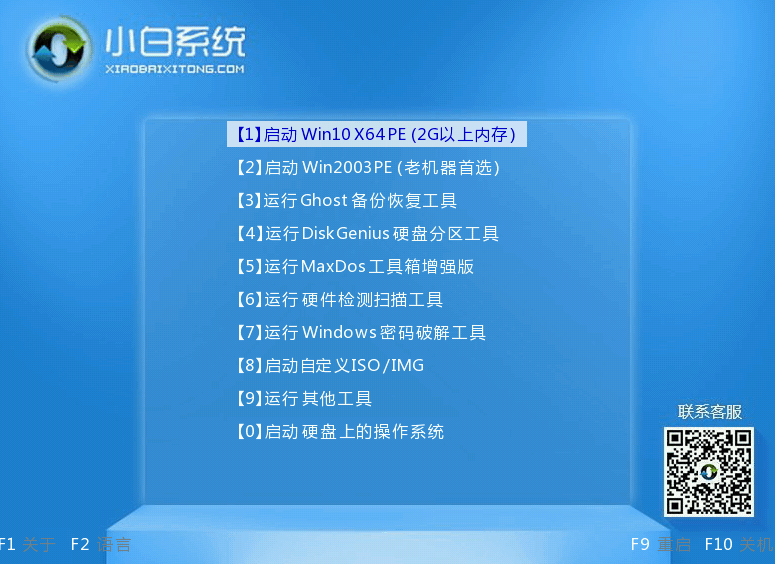
5、进入pe系统之后打开小白装机工具,点选win11系统开始安装到系统c盘。
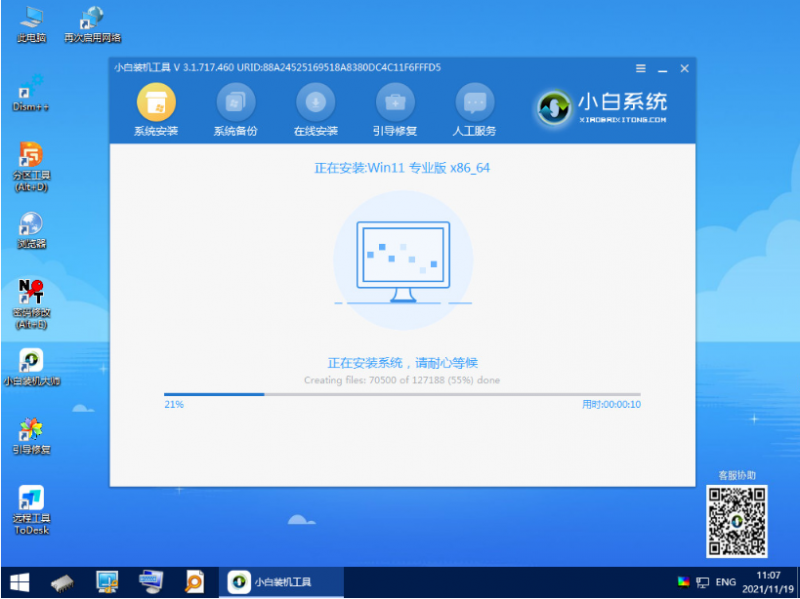
6、提示安装完成后,选择重启电脑。
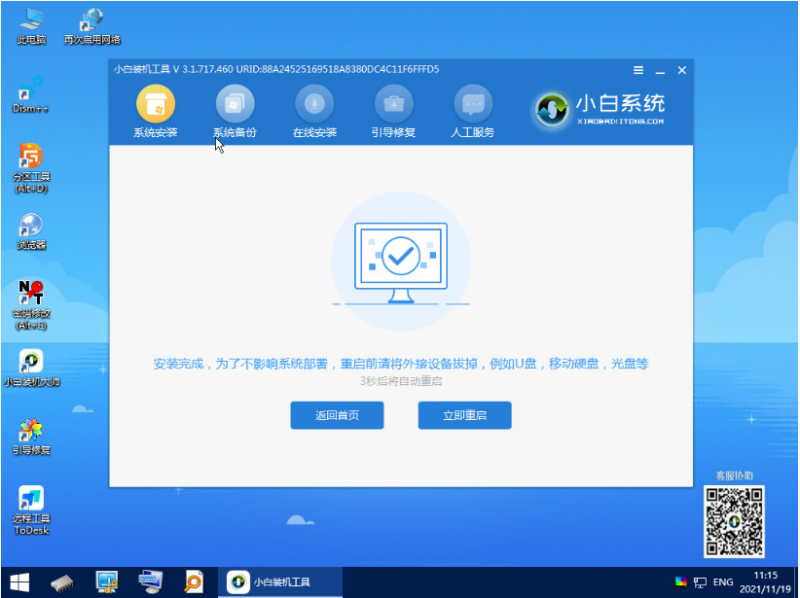
7、重启电脑后,耐心等待进入到新的win11系统界面即表示安装完成。
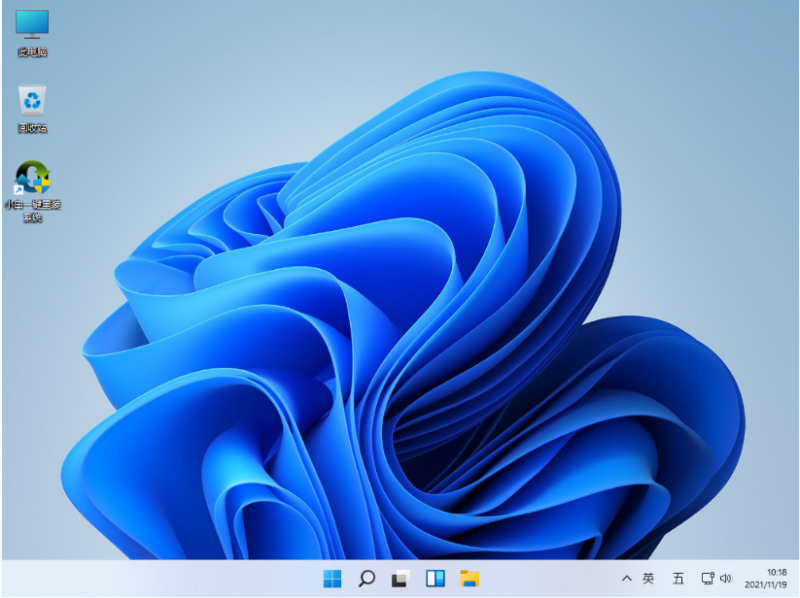
注意事项:重装系统之前,如果有重要的资料未保存,可在pe系统界面先打开磁盘保存资料到非系统盘后再安装。
参考资料:小白一键重装工具制作启动 U 盘重装 Windows 11 系统
总结:
方法一:重启资源管理器
在电脑黑屏界面按下“Ctrl+Shift+Esc”快捷键打开“任务管理器”;
点击左上角的“文件”,选择“运行新任务”;
输入“explorer.exe”回车确定重启资料管理器;
重启电脑后即可解决电脑黑屏问题。
方法二:u盘重装win11系统
安装系统工具制作win11 u盘启动盘;
插入启动盘进电脑启动进入u盘pe系统;
进入pe系统后打开装机吧装机工具安装win11;
提示安装成功后重启电脑;
重启电脑后进入新的win11系统桌面。
![微软新系统win11发布了吗[多图]](https://img.jiaochengzhijia.com/uploadfile/2022/1224/20221224204853627.png@crop@160x90.png)
![参加win11内测的方法[多图]](https://img.jiaochengzhijia.com/uploadfile/2022/1224/20221224102452534.png@crop@160x90.png)
![怎么安装正版win11[多图]](https://img.jiaochengzhijia.com/uploadfile/2022/1223/20221223200051981.jpg@crop@160x90.jpg)
![3代酷睿装win11教程[多图]](https://img.jiaochengzhijia.com/uploadfile/2022/1222/20221222231250862.png@crop@160x90.png)
![win11release preview是什么 win11release preview频道详细介绍[多图]](https://img.jiaochengzhijia.com/uploadfile/2021/0817/20210817235150335.jpg@crop@160x90.jpg)
![win11任务栏异常的解决方法[多图]](https://img.jiaochengzhijia.com/uploadfile/2022/0903/20220903172519528.png@crop@240x180.png)
![win11 c4d安装的教程[多图]](https://img.jiaochengzhijia.com/uploadfile/2022/0328/20220328161925855.png@crop@240x180.png)
![GTX1050Ti显卡怎么样 GTX1050Ti显卡详细参数评测介绍[多图]](https://img.jiaochengzhijia.com/uploadfile/2021/0930/20210930104709560.jpg@crop@240x180.jpg)
![win11居中任务栏图标怎么变小 win11居中任务栏图标变小操作方法[多图]](https://img.jiaochengzhijia.com/uploadfile/2021/0714/20210714164134423.jpg@crop@240x180.jpg)